针对《三角洲行动》游戏卡顿与掉帧问题,以下是一些实用的解决方法:
一、优化游戏设置1、禁用全屏优化:
* 右键点击游戏图标,选择“属性”,在“兼容性”标签下勾选“禁用全屏优化”,然后点击“应用”并确定,这一步骤能有效改善帧率不稳定的问题。
2、调整NVIDIA控制面板设置:
* 打开NVIDIA控制面板,选择“桌面”,然后启动“开发者设置”。
* 通过“调整图像设置”,选择“应用高级3D图像”。
在“管理3D设置”中,进行以下调整
+ OpenGL渲染GPU:选择自己的显卡。
+ Vulkan/OpenGL:现行方法选择“优先本机”。
+ 三重缓冲:关闭。
+ 低延时模式:开启。

+ 各项异性过滤:应用程序控制。
+ 后台应用程序最大帧率:关闭。
+ 平滑处理:全部关闭。
+ 电脑管理模式:最高性能优先。
+ 监视器技术:固定刷新。
+ 着色器缓存大小:无限制。
+ 纹理过滤:两个选项都选择关闭。
+ 纹理过滤负LOD偏移:允许。
+ 纹理过滤质量:高质量。
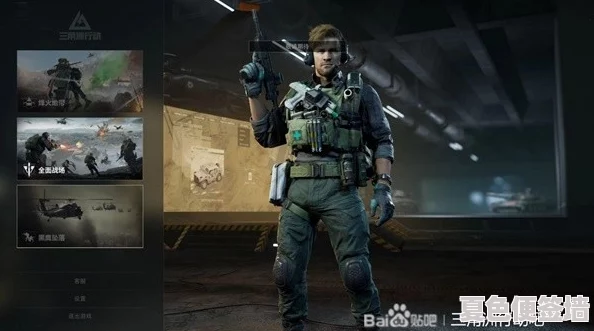
+ 线程优化:开启。
* 点击“NVIDIA颜色设置”,将桌面颜色深度改为最高(32位),输出颜色深度改成12bpc,颜色格式选择RGB,输出动态范围选择“完全”。
3、游戏内设置调整:
* 进入游戏后,打开视频设置,将显示模式改为“无边框窗口”,帧数上限选择“不受限”,并关闭垂直同步。
* 分辨率和屏幕刷新率调为最高。
* 视角范围(FOV)可以根据自己的习惯进行调整,一般推荐100\~120以获得最佳游玩体验。
* 载具第三人称视野也是按照自己的习惯进行设置。
* 关闭瞄准镜内放大和基础画质里面的武器动态模糊。
* 适度调整画质设置,如提高着色器质量、全局光照质量和纹理质量,但将反射质量、粒子效果和扭曲质量调至最低,以减轻系统负担。
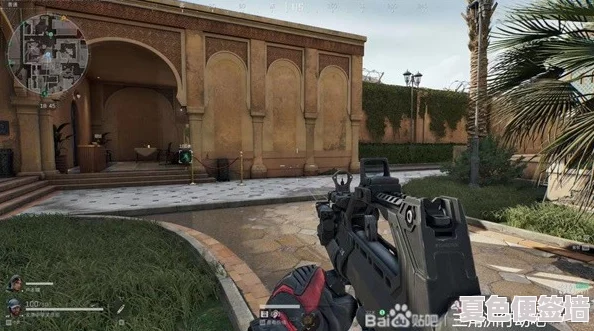
1、升级硬件:如果硬件性能不足,考虑升级处理器、显卡或增加内存,新的硬件可以提供更强的性能,从而减少掉帧现象。
2、定期清理和维护:定期清理电脑内部的灰尘,确保散热良好,避免硬件过热,保持系统和驱动程序的更新,以获得最佳性能。
三、优化网络环境1、检查网络连接:确保网络连接稳定,对于在线游戏,可以考虑使用有线连接而非无线连接,以减少网络波动和延迟。
2、使用网络优化工具:使用网络优化工具可以减少网络波动,进一步改善卡顿和延迟问题。
四、关闭后台程序在运行游戏时,尽量关闭不必要的后台程序,以释放系统资源,提升游戏的性能。
通过以上步骤,你应该能够显著提升《三角洲行动》的游戏流畅度,享受更加稳定、高效的游戏体验,如果问题仍然存在,建议联系游戏客服或寻求专业的技术支持。
